Toen ik een paar dagen geleden samen met mijn vriend foto's aan het maken was, vroeg ik me af of mijn vriend de truc niet kende om meerdere foto's te taggen in de iOS Foto's-app. En dit is een gevorderde gebruiker die al zijn derde iPhone heeft. Er worden eenvoudigweg, zoals gebruikelijk, altijd meerdere foto's van hetzelfde object/landschap gemaakt, en vervolgens wordt uit deze tientallen foto's de beste geselecteerd. De anderen zijn meestal gebakken. Hoe dan ook, als je veel foto's maakt, kan het soms erg vervelend zijn om elke foto afzonderlijk aan te klikken om te taggen. En daarom ben ik hier vandaag om je te laten zien hoe je dat vervelende taggen kunt vermijden en meerdere foto's tegelijk kunt taggen met één veegbeweging.
Het zou kunnen interesseer je

Hoe u meerdere foto's kunt taggen in de Foto's-app
- Laten we de applicatie openen foto's
- Wij zullen kiezen album, waaruit we foto's willen selecteren
- Vervolgens klikken we op de knop in de rechterbovenhoek Kiezen
- Tik nu op de foto waarvan je wilt beginnen met taggen en houd deze vast. Vinger van de foto laat niet los en verplaats het verder over het scherm tot k laatste foto, die u wilt markeren
- Het gebaar dat je maakt doet vooral denken diagonaal, dat is dat je in de linkerbovenhoek begint en rechtsonder eindigt
- Als u niet 100% zeker weet hoe u dit moet doen, moet u dit onderzoeken galerij hieronder, waar alles eenvoudig wordt uitgelegd met afbeeldingen en animaties. Met dit gebaar kunt u uiteraard foto's zowel markeren als demarkeren.
Nadat u de gewenste foto's heeft gemarkeerd, kunt u er uiteraard zonder problemen mee verder werken. Dit betekent dat je de deelsleutel bijvoorbeeld kunt gebruiken om ze te delen via Messenger of Berichten. U kunt deze gemarkeerde foto's ook eenvoudig via de knop naar de prullenbak verplaatsen. Maar hoe dan ook, ik raad je aan om eerst het gebaar te proberen. Als je het eenmaal onder de knie hebt, wed ik dat je het bijna elke dag zult gebruiken.
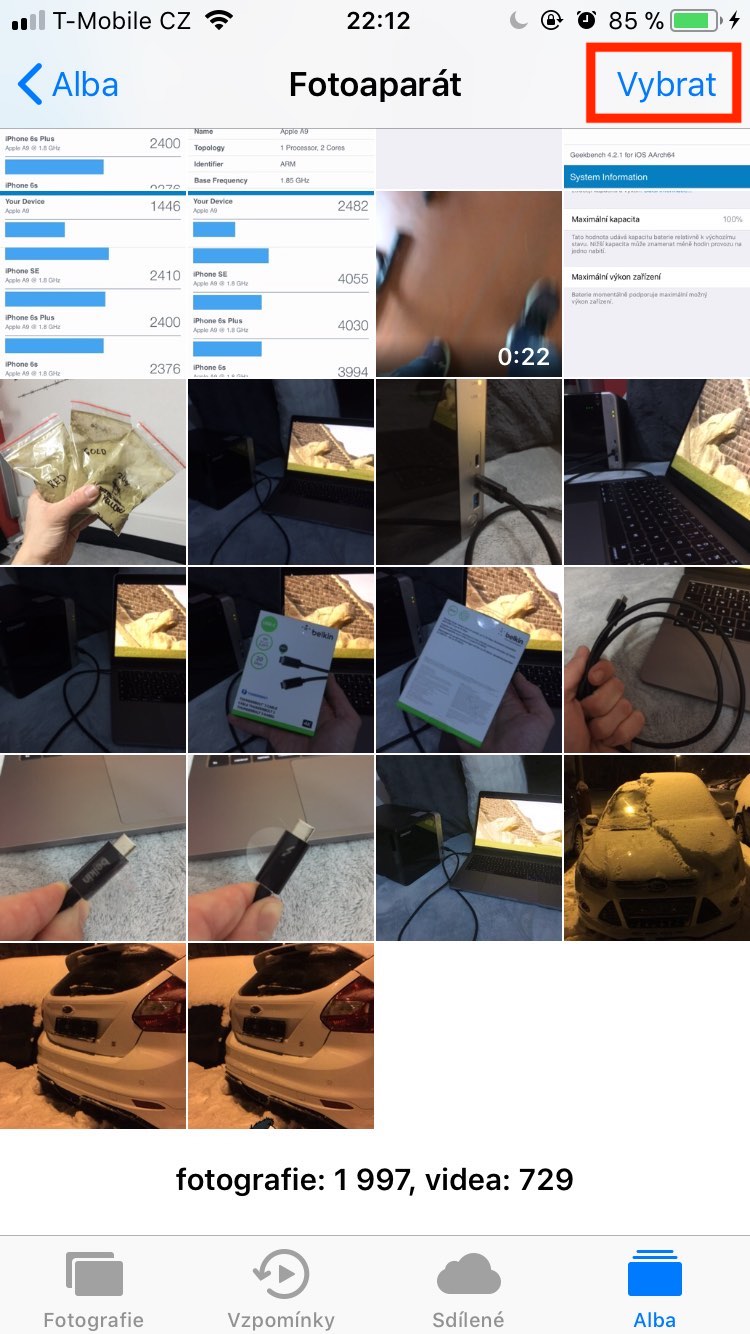
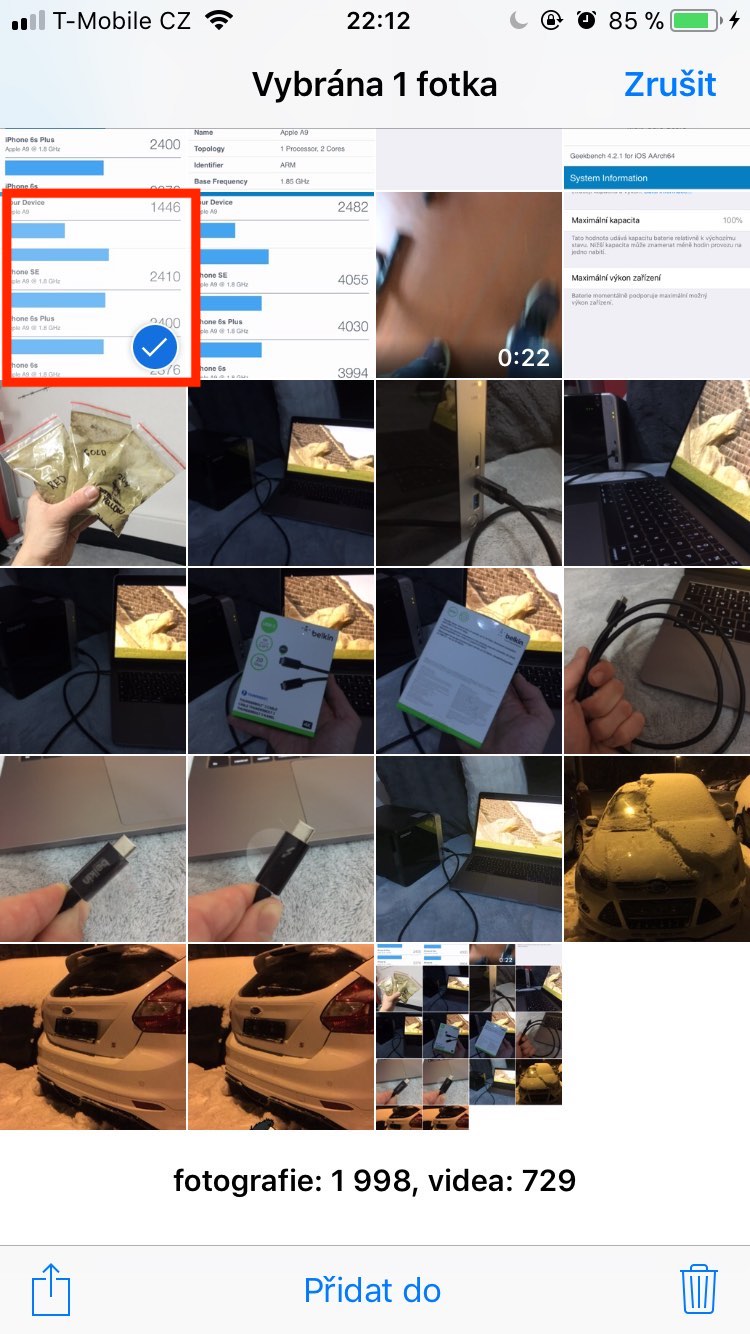
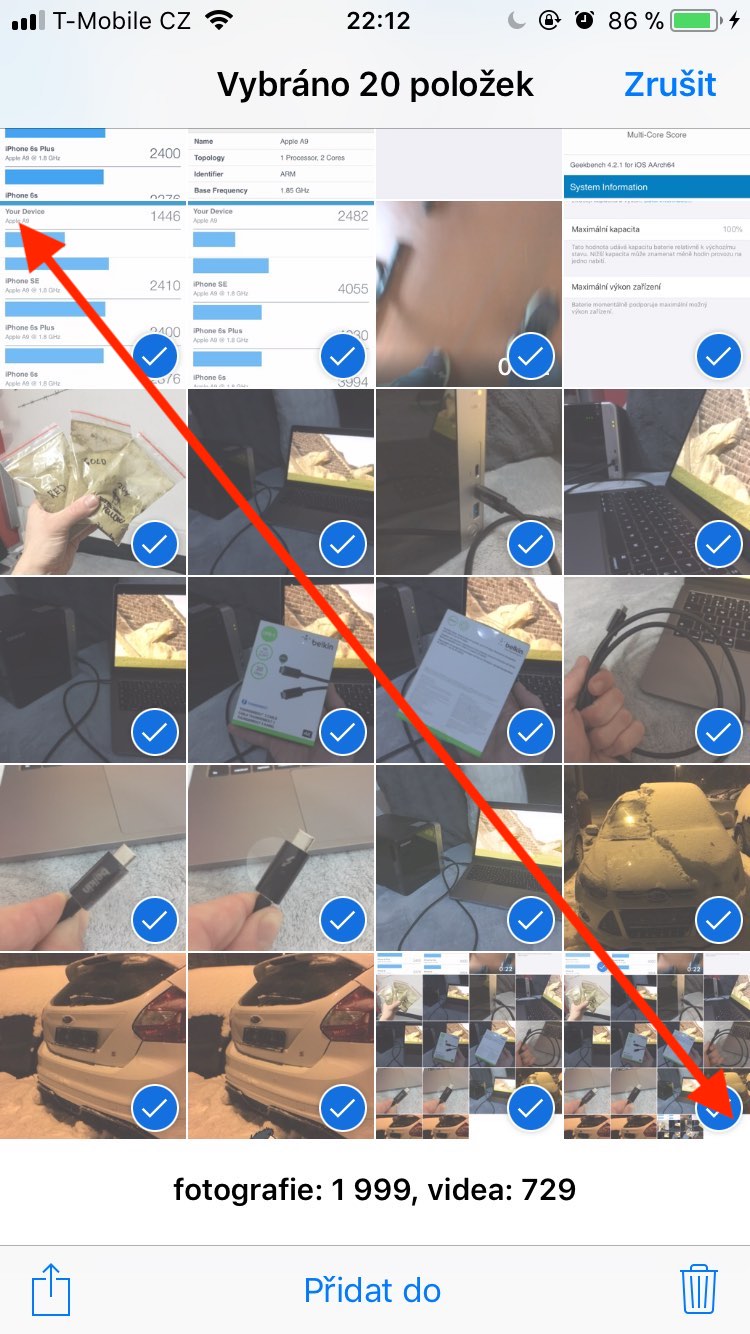
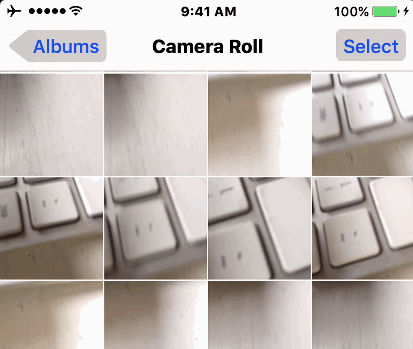
Ik weet niet wat ik anders doe dan de auteur van de instructies, maar voor mij "steekt de foto uit" als ik erop druk en kan ik hem verplaatsen. Maar de andere foto's vind ik absoluut niet mooi...
Ik kan het ook niet
Het werkt heel normaal, je hoeft alleen maar te selecteren - de foto vasthouden en naar rechts rijden en doorgaan met de selectie.